Редактирование штриховок и заливок
Для правки штриховок и заливок в панели Modify II (Редактирование-2) (см. рис. 3.43) есть кнопка  , которая соответствует команде HATCHEDIT (РЕДШТРИХ). Другой способ вызова команды – пункт падающего меню Modify › Object › Hatch (Редакт › Объект › Штриховка).
, которая соответствует команде HATCHEDIT (РЕДШТРИХ). Другой способ вызова команды – пункт падающего меню Modify › Object › Hatch (Редакт › Объект › Штриховка).
Команда запрашивает:
- Select associative hatch object: (Выберите объект – ассоциативную штриховку:)
После того как вы укажете штриховку, раскрывается диалоговое окно Hatch Edit (Редактирование штриховки), в котором будет активна вкладка Hatch (Штриховка) (рис. 3.70). Если вы укажете заливку, то окно откроется на вкладке Gradient (Градиентные) (см. рис. 2.100).
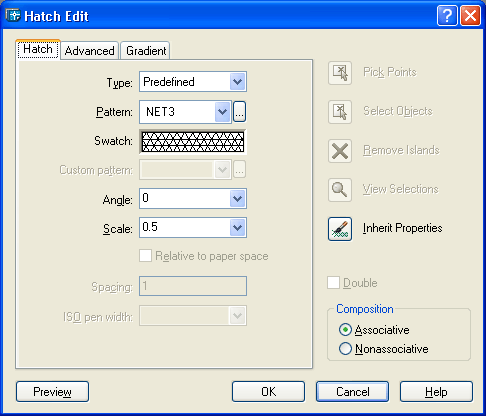
Рис. 3.70. Диалоговое окно Hatch Edit
Это окно практически идентично диалоговому окну Boundary Hatch and Fill (Штриховка и заливка по контуру) (см. рис. 2.91), однако в нем отключены все операции выбора контура. У вас есть возможность поменять образец штриховки, масштаб и угол наклона. После выбора требуемых установок система AutoCAD регенерирует штриховку в новом виде. То же относится и к редактированию параметров заливки.
Диалоговое окно Hatch Edit (Редактирование штриховки) можно также открыть двойным щелчком по штриховке (заливке). При этом в рисунке не должно быть других выделенных объектов. Только один объект может быть выделен и иметь ручки – редактируемая штриховка.
